win11登录关闭pin码 Win11怎么关闭PIN码功能
更新时间:2024-02-12 13:50:13作者:jiang
Win11是微软最新发布的操作系统,它带来了许多新的功能和改进,其中一个令人兴奋的特性是登录关闭PIN码功能。PIN码作为一种快速、方便且安全的登录方式,受到了许多用户的喜爱。并非所有用户都需要或者想要使用PIN码登录。对于那些更倾向于使用其他登录方式的人来说,关闭PIN码功能将是一个不错的选择。Win11如何关闭PIN码功能呢?本文将为您详细介绍Win11关闭PIN码功能的方法。无论您是想要尝试其他登录方式,还是仅仅是不再需要PIN码登录,本文都将帮助您完成这一操作。
具体方法:
1.桌面点击下方开始。
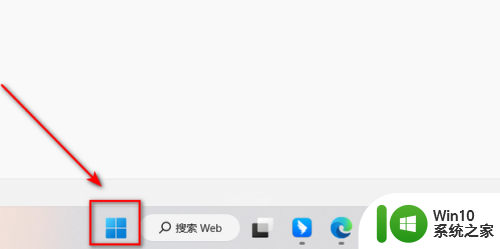
2.选择设置。
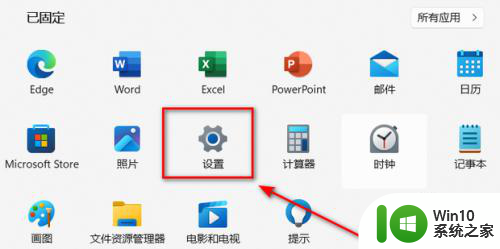
3.点击账户。
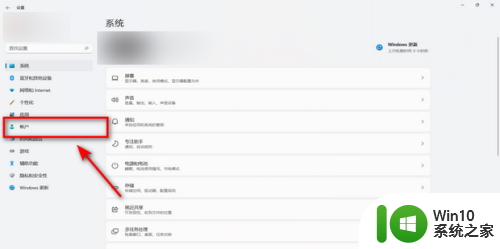
4.选择登录选项。

5.点击pin。
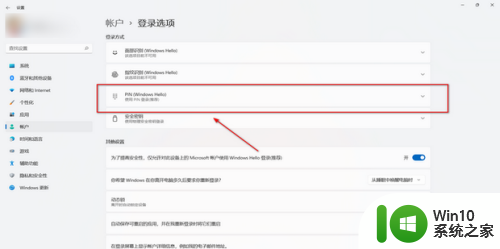
6.点击删除即可。
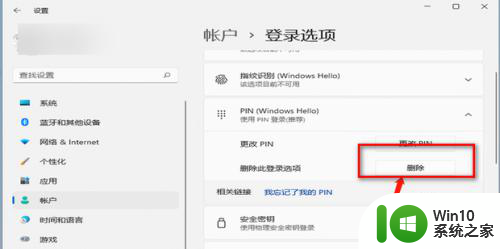
以上是关闭win11登录pin码的全部步骤,如果您遇到相同问题,可以参考本文中介绍的步骤进行修复,希望对您有所帮助。
win11登录关闭pin码 Win11怎么关闭PIN码功能相关教程
- win11关闭pin登录密码的方法 win11如何取消pin登录密码
- win11如何不用pin登录 Win11关闭pin码登录的详细方法
- win11如何取消开机密码和pin码 win11如何关闭开机密码和pin码
- win11怎么用密码登录不用pin win11取消PIN码登录教程
- windows11取消开机pin密码的步骤 Win11如何关闭开机PIN密码
- win11取消pin登录的设置方法 win11怎么删除pin码登录
- win11如何删除pin win11如何关闭pin密码
- win11电脑怎么取消pin密码登录 win11取消开机密码pin方法
- win11系统如何关闭电脑登陆密码 win11怎样关闭登录密码
- win11取消pin码登录的方法 win11不需要pin码如何取消
- win11不用输入pin Win11取消PIN码登录教程
- win11怎么不用pin win11 PIN码登录取消教程
- win11系统启动explorer.exe无响应怎么解决 Win11系统启动时explorer.exe停止工作如何处理
- win11显卡控制面板不见了如何找回 win11显卡控制面板丢失怎么办
- win11安卓子系统更新到1.8.32836.0版本 可以调用gpu独立显卡 Win11安卓子系统1.8.32836.0版本GPU独立显卡支持
- Win11电脑中服务器时间与本地时间不一致如何处理 Win11电脑服务器时间与本地时间不同怎么办
win11系统教程推荐
- 1 win11安卓子系统更新到1.8.32836.0版本 可以调用gpu独立显卡 Win11安卓子系统1.8.32836.0版本GPU独立显卡支持
- 2 Win11电脑中服务器时间与本地时间不一致如何处理 Win11电脑服务器时间与本地时间不同怎么办
- 3 win11系统禁用笔记本自带键盘的有效方法 如何在win11系统下禁用笔记本自带键盘
- 4 升级Win11 22000.588时提示“不满足系统要求”如何解决 Win11 22000.588系统要求不满足怎么办
- 5 预览体验计划win11更新不了如何解决 Win11更新失败怎么办
- 6 Win11系统蓝屏显示你的电脑遇到问题需要重新启动如何解决 Win11系统蓝屏显示如何定位和解决问题
- 7 win11自动修复提示无法修复你的电脑srttrail.txt如何解决 Win11自动修复提示srttrail.txt无法修复解决方法
- 8 开启tpm还是显示不支持win11系统如何解决 如何在不支持Win11系统的设备上开启TPM功能
- 9 华硕笔记本升级win11错误代码0xC1900101或0x80070002的解决方法 华硕笔记本win11升级失败解决方法
- 10 win11玩游戏老是弹出输入法解决方法 Win11玩游戏输入法弹出怎么办
win11系统推荐
- 1 win11系统下载纯净版iso镜像文件
- 2 windows11正式版安装包下载地址v2023.10
- 3 windows11中文版下载地址v2023.08
- 4 win11预览版2023.08中文iso镜像下载v2023.08
- 5 windows11 2023.07 beta版iso镜像下载v2023.07
- 6 windows11 2023.06正式版iso镜像下载v2023.06
- 7 win11安卓子系统Windows Subsystem For Android离线下载
- 8 游戏专用Ghost win11 64位智能装机版
- 9 中关村win11 64位中文版镜像
- 10 戴尔笔记本专用win11 64位 最新官方版